روش آپگرید لینوکس Ubuntu به ورژن جدید
در این پست قصد داریم شما کاربران عزیز را با روش آپگرید لینوکس Ubuntu به ورژن جدید آشنا کنیم. امیدواریم مقاله روش آپگرید لینوکس Ubuntu به ورژن جدید برای شما نیز مفید باشد. با ما همراه باشید.



آپگرید لینوکس Ubuntu به ورژن جدید
اوبونتو ۱۴٫۱۰ اخیرا انتشار داده شده است، برای اطلاع از خصوصیات ی تازه این ورژن مقاله های قبلی ما را مطالعه نمایید . اوبونتو ۱۴٫۱۰ ، در واقع هیچ خصوصیت و یا به روز رسانی ویـژه و قابل دقت ای ندارد ولی یک ورژن خوب برای کسانی هست که می خواهند از آخرین ورژن پکیج ها در سیستم خود بهره گیری کنند.
خصوصیات جدید لینوکس نسخه Ubuntu 14.10
۲ راه برای ارتقا به اوبونتو ۱۴٫۱۰ از ورژن های قدیمی تر وجود دارد. از طریق GUI و خط فرمان، که در این مقاله هر دو شیوه را آموزش خواهیم داد.
هشدار: پیش از به روزرسانی سیستم، از فایل های با ارزش خود بک آپ بگیرید.
ارتقا اوبونتو ۱۴٫۰۴ به ۱۴٫۱۰
یک وهله ساده ی مشترک میـان هر دو راه وجود دارد، ما می بایست تنظیمات بروزرسـانی منیجر خود را آپدیـت کنیم .به طوری که سیستم قادر به کشف هر گونه ورژن جدید و در دسترس باشد. پنجره dash را باز کرده و پـس از جستجوی عبارت “Software & Updates” آن را باز نمایید .
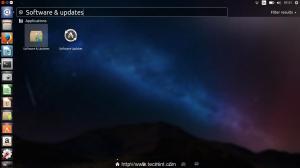
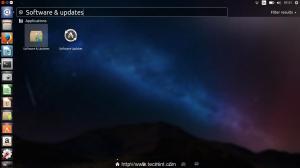
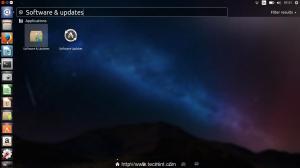
آپگرید لینوکس Ubuntu به ورژن جدید
بر روی تب ” Updates” کلیک نمایید و همان گونه که در تصویر پایین مشاهده مینمایید بخـش Notify me of new Ubuntu version را از For long-term support versions به any newer version تغییر دهید .
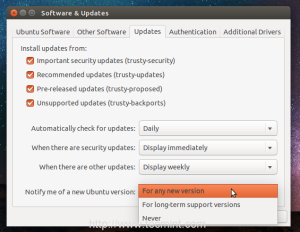
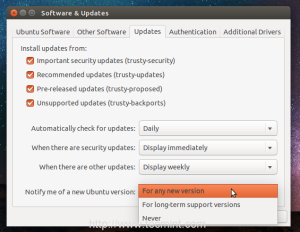
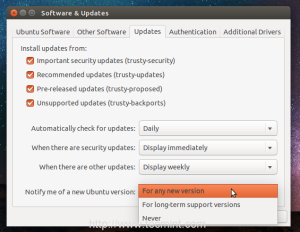
آپگرید لینوکس Ubuntu به ورژن جدید
قبل از انجام هرگونه تغییرات در تنظیمات مخزن نرم افزار، از شما رمز گذر خواسته می شود .
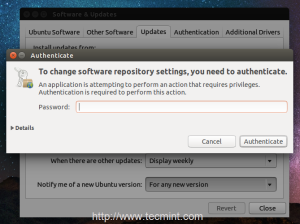
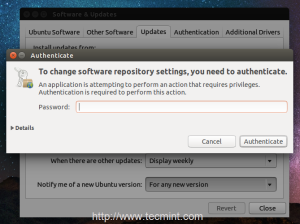
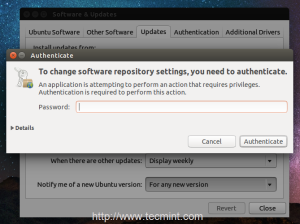
آپگرید لینوکس Ubuntu به ورژن جدید
رمز گذر خود را وارد کرده و برای ارتقاء به اوبونتو ۱۴٫۱۰ با کمک یکـی از راه های پایین آماده شوید.
ارتقا به اوبونتو ۱۴٫۱۰ از طریق GUI
این شیوه گزینش خوبی برای اشخاصـی هست که تمایلی به بهره گیری از خط فرمان ندارند (هر چند که خیلی راحـت است) و یا میخواهند از واسط گرافیکـی کاربر برای انجام این کار بهره گیری کنند.
ابتدا، می بایست بعضـی از پکیج ها به روز رسانی گـردد ، شما خواهید توانست از Software Updater و یا برای انجام سریع تر کار از terminal بهره گیری نمایید ، ترمینال را باز کرده و دستورات پایین وارد نمایید :
$ sudo apt-get بروزرسانی $ sudo apt-get dist-upgrade
| 1 2 | $ sudo apt-get بروزرسانی $ sudo apt-get dist-upgrade |
توجه: روند ارتقا شانس دارد با دقت سریع اینترنت شما انـدکی زمانبر باشد. پـس از تکمیل فرایند ارتقاء ، پنجره dash خود را باز کرده ، و عبارت “Software Updater” را پیدا کردن نمایید .
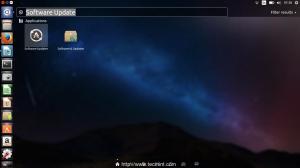
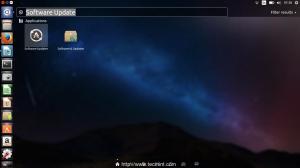
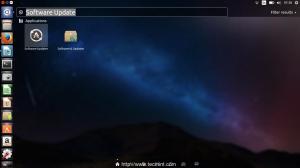
آپگرید لینوکس Ubuntu به ورژن جدید
با دقت به عکس فوق بر روی برنامه ی سرچ شده کلیک کرده و آن را اجرا نمایید . منتظر بمانید تا پکیج های لیست شده به روز رسانی شوند.
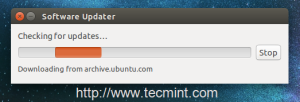
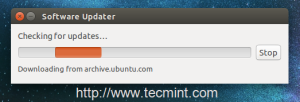
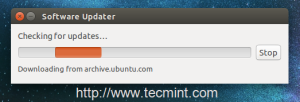
آپگرید لینوکس Ubuntu به ورژن جدید
سپس برنامه از شما می خواهدکه سیستم خود را ارتقاء دهید، بر روی ” Continue to install بروزرسانی s” کلیک نمایید .
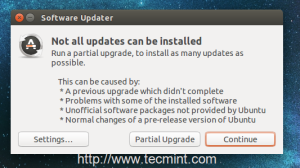
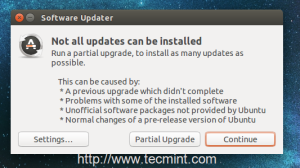
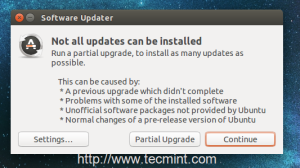
آپگرید لینوکس Ubuntu به ورژن جدید
در وهله بعد، بر روی “Start Upgrade” کلیک کرده و دستورالعمل ها را دنبال نمایید .
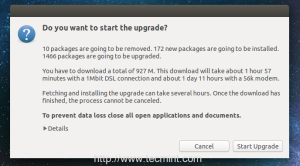
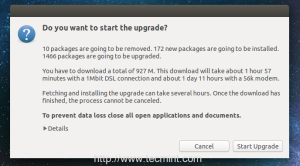
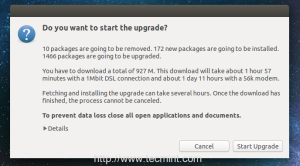
آپگرید لینوکس Ubuntu به ورژن جدید
بعد از انتهـا روند ارتقا ، به منظور آغاز بهره گیری از اوبونتو۱۴٫۱۰ ، سیستم خود را مجددا راه اندازی نمایید .
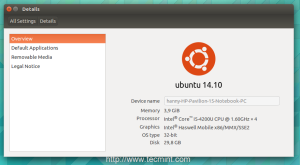
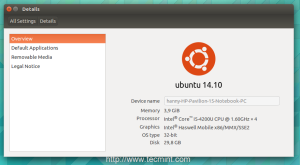
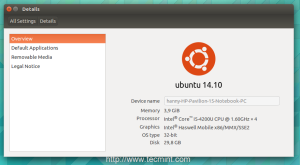
آپگرید لینوکس Ubuntu به ورژن جدید
ارتقا به اوبونتو ۱۴٫۱۰ با بهره گیری از خط فرمان
خط فرمان همیشه یک راه سریع برای انجام کارها به شمار میرود، شما خواهید توانست با انجام یک دستور ساده و شگفت انگیز ورژن های قدیمی تر را به اوبونتو ۱۴٫۱۰ ارتقا دهید.
$ sudo apt-get بروزرسانی $ sudo do-release-upgrade
| 1 2 | $ sudo apt-get بروزرسانی $ sudo do-release-upgrade |
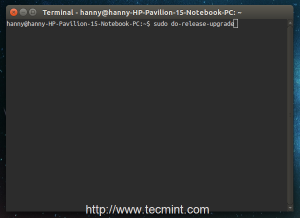
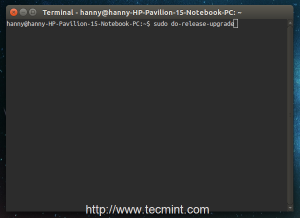
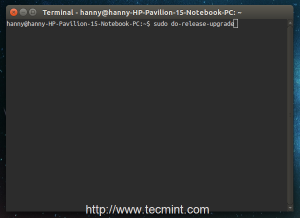
آپگرید لینوکس Ubuntu به ورژن جدید
خط فرمان تعداد پکیج های در حال بروزرسـانی و سایز دانلود آنان را به شما نشان می دهد .
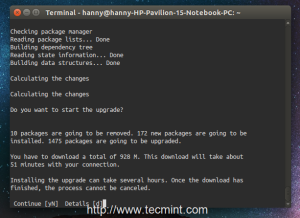
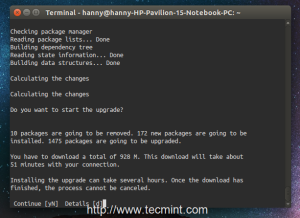
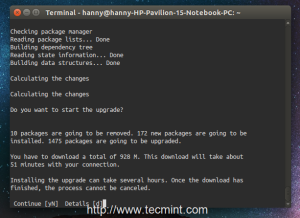
آپگرید لینوکس Ubuntu به ورژن جدید
برای دانلود شدن پکیج ها در ترمینال حرف”Y” را وارد کرده و سپس برای بهره گیری از اوبونتو ۱۴٫۱۰ سیستم خود را ریبوت یا مجددا راه اندازی نمایید .
توجه: شما خواهید توانست از این راه برای به روز رسانی سرور اوبونتو بهره گیری نمایید ولی مطمئن شوید که پکیج “بروزرسانی -manager-core” هم اکنون بر روی سیستم شما نصب شده باشد.
خب دوستان به پایان مقاله آموزشی روش آپگرید لینوکس Ubuntu به ورژن جدید رسیدیم. از توجه و همراهی شما سپاسگزاریم. برای مشاهده اطلاعات بیشتر درباره سرور اختصاصی و روش ایجاد سرور مجازی لینوکس کلیک کنید.


